Word中怎么把图片铺满整个页面
1、打开示例文档。
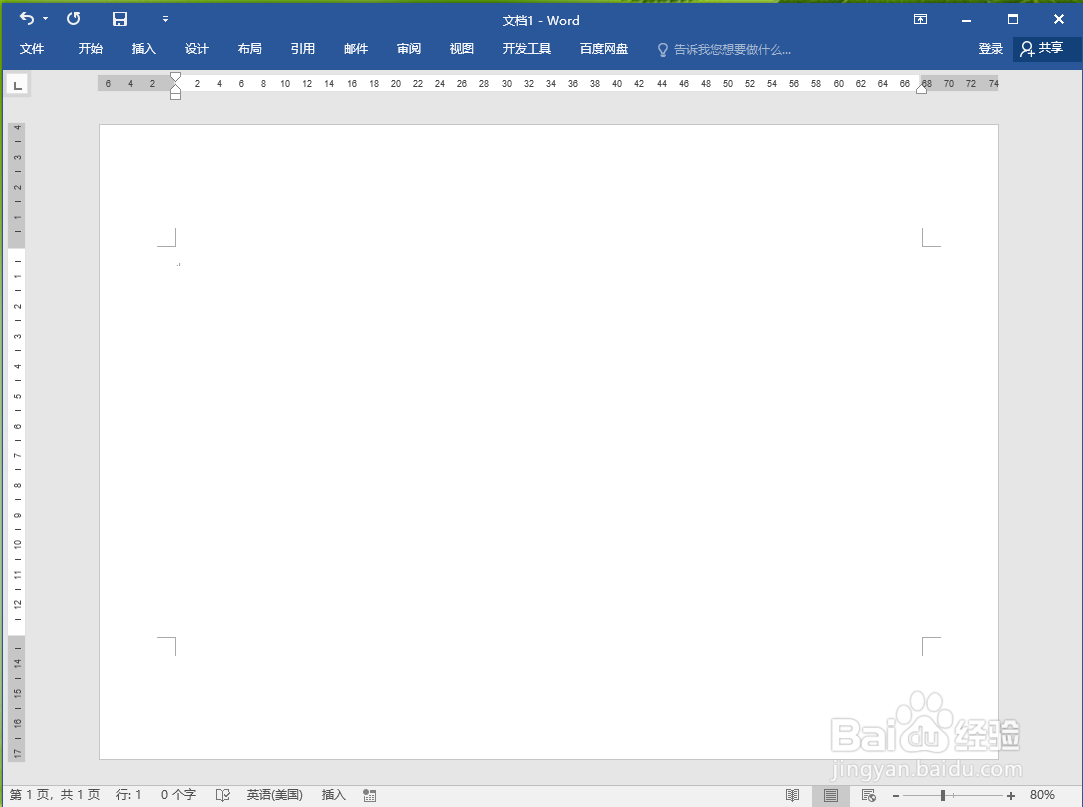
2、查看纸张大小。
●依次点击【布局】选项卡>>【页面设置】按钮;
●点击【纸张】;
●纸张大小为:宽度29.7cm,高度21.0cm。
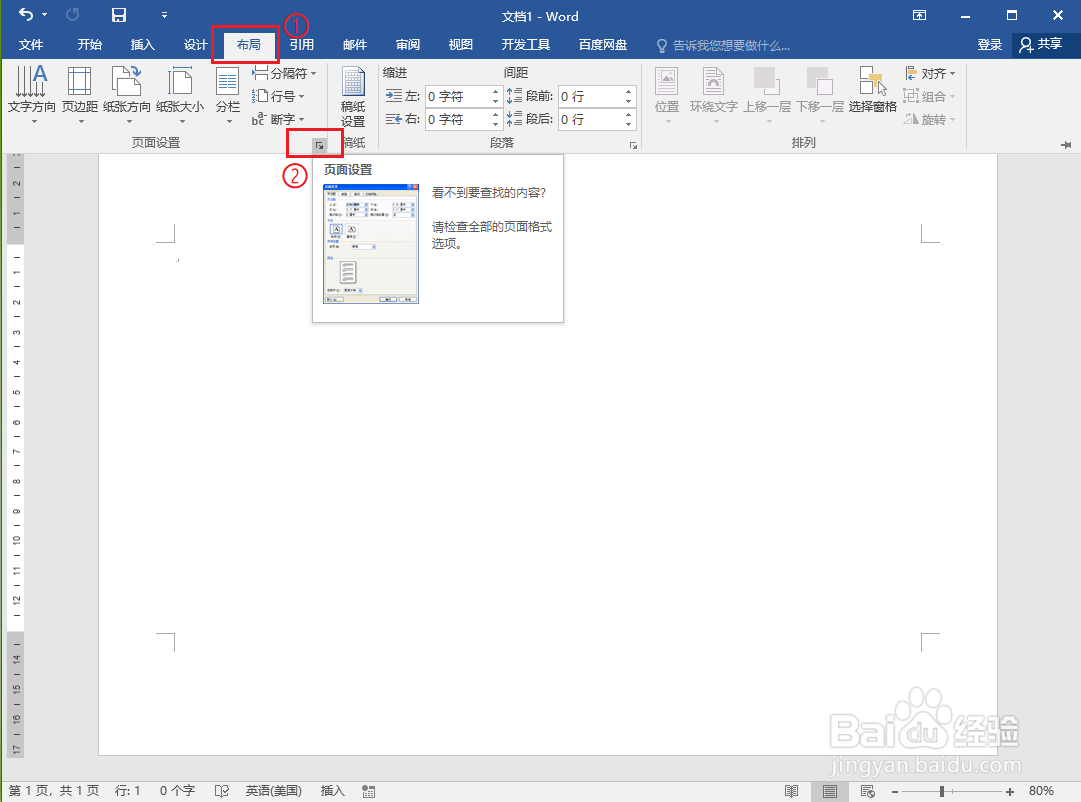
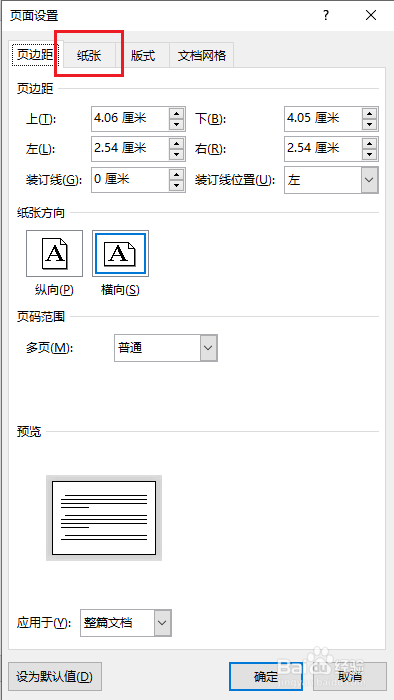
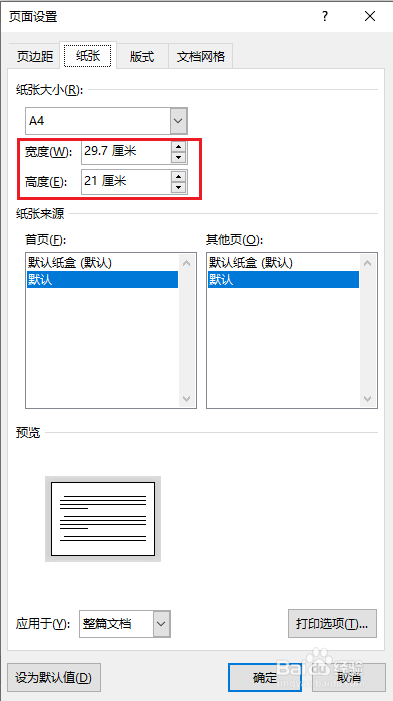
3、插入示例图片。
●依次点击【插入】选项卡>>【图片】;
●选择要插入的图片,例如“示例.jpg”,点击【插入】。

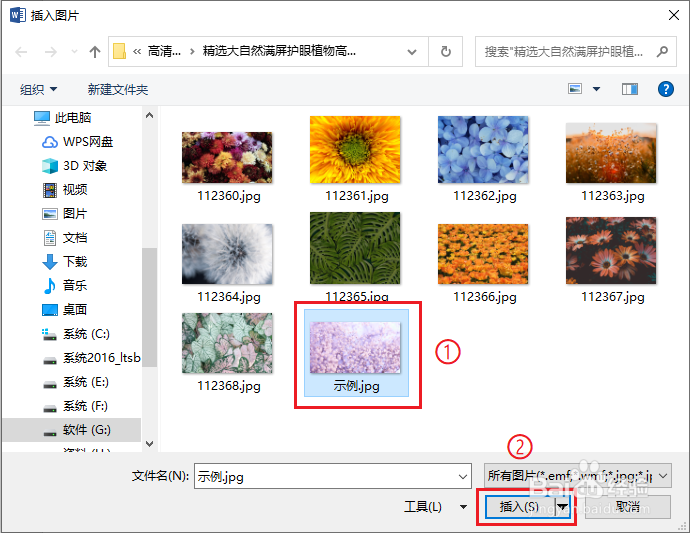
4、选中图片。

5、依次点击【格式】>>【位置】>>【中间居中,四周型文字环绕】。

6、依次点击格式】>>【大小】按钮。

7、●取消勾选【锁定纵横比】;
●将高度修改为纸张的高度:21.0cm;
●将宽度修改为纸张的宽度:29.7cm;
●点击【确定】。

8、结果展示。

声明:本网站引用、摘录或转载内容仅供网站访问者交流或参考,不代表本站立场,如存在版权或非法内容,请联系站长删除,联系邮箱:site.kefu@qq.com。
阅读量:131
阅读量:138
阅读量:136
阅读量:189
阅读量:22